利用fastboot刷机
怎么用fastboot刷机教程
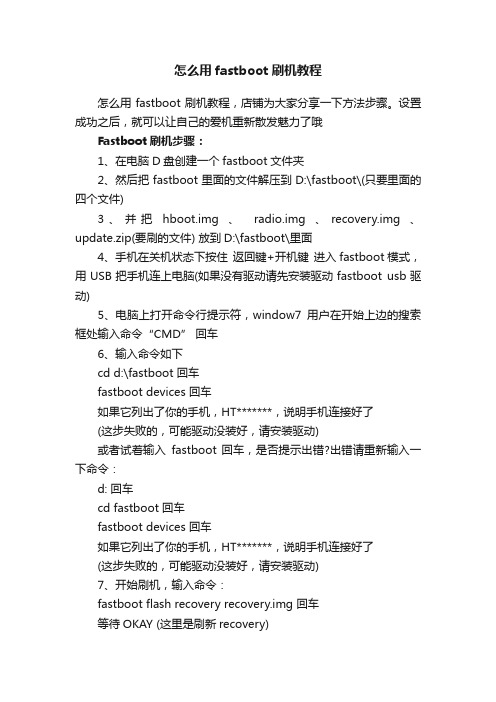
怎么用fastboot刷机教程怎么用fastboot刷机教程,店铺为大家分享一下方法步骤。
设置成功之后,就可以让自己的爱机重新散发魅力了哦Fastboot刷机步骤:1、在电脑D盘创建一个fastboot文件夹2、然后把fastboot里面的文件解压到D:\fastboot\(只要里面的四个文件)3、并把hboot.img 、radio.img 、recovery.img 、update.zip(要刷的文件) 放到D:\fastboot\里面4、手机在关机状态下按住返回键+开机键进入fastboot模式,用USB把手机连上电脑(如果没有驱动请先安装驱动fastboot usb驱动)5、电脑上打开命令行提示符,window7用户在开始上边的搜索框处输入命令“CMD” 回车6、输入命令如下cd d:\fastboot 回车fastboot devices 回车如果它列出了你的手机,HT*******,说明手机连接好了(这步失败的,可能驱动没装好,请安装驱动)或者试着输入fastboot 回车,是否提示出错?出错请重新输入一下命令:d: 回车cd fastboot 回车fastboot devices 回车如果它列出了你的手机,HT*******,说明手机连接好了(这步失败的,可能驱动没装好,请安装驱动)7、开始刷机,输入命令:fastboot flash recovery recovery.img 回车等待OKAY (这里是刷新recovery)fastboot flash radio radio.img 回车等待OKAY (这里是刷新radio)fastboot flash hboot hboot.img 回车等待OKAY (这里是刷新spl)备注:(如果以上刷机不提示OKAY的话请清除相应的分区,比如recovery分区请输入语句:fastboot erase recovery (清除recovery 分区)。
fastboot使用技巧和注意事项
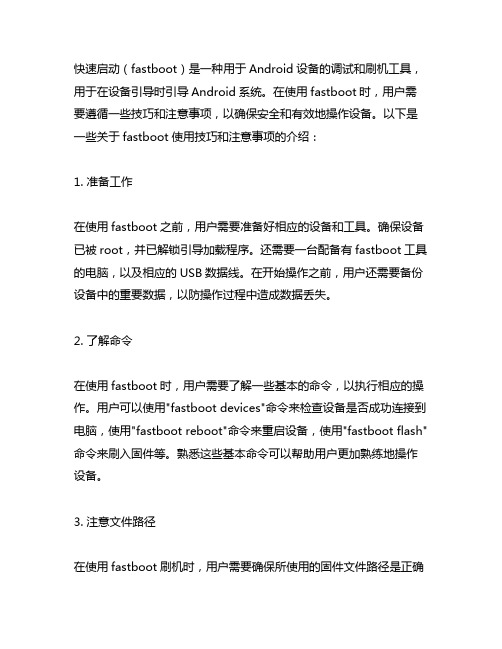
快速启动(fastboot)是一种用于Android设备的调试和刷机工具,用于在设备引导时引导Android系统。
在使用fastboot时,用户需要遵循一些技巧和注意事项,以确保安全和有效地操作设备。
以下是一些关于fastboot使用技巧和注意事项的介绍:1. 准备工作在使用fastboot之前,用户需要准备好相应的设备和工具。
确保设备已被root,并已解锁引导加载程序。
还需要一台配备有fastboot工具的电脑,以及相应的USB数据线。
在开始操作之前,用户还需要备份设备中的重要数据,以防操作过程中造成数据丢失。
2. 了解命令在使用fastboot时,用户需要了解一些基本的命令,以执行相应的操作。
用户可以使用"fastboot devices"命令来检查设备是否成功连接到电脑,使用"fastboot reboot"命令来重启设备,使用"fastboot flash"命令来刷入固件等。
熟悉这些基本命令可以帮助用户更加熟练地操作设备。
3. 注意文件路径在使用fastboot刷机时,用户需要确保所使用的固件文件路径是正确的。
在执行刷机命令时,用户需要指定固件文件的绝对路径,以确保fastboot可以正确找到并刷入固件。
另外,用户还需要注意固件文件的格式,通常情况下,固件文件应该是一个.img或.zip文件。
4. 谨慎操作在使用fastboot时,用户需要小心谨慎,避免出现操作失误而导致设备损坏。
在执行刷机命令时,用户需要确保所选择的固件与设备型号相匹配,避免刷入错误的固件导致设备无法正常运行。
另外,用户还需要注意刷机过程中设备的电量,确保设备有足够的电量支持整个刷机过程。
5. 及时备份在使用fastboot刷机前,用户需要提前做好数据备份工作。
刷机过程中会清除设备中的所有数据,包括应用、照片、通联人等,因此用户需要提前备份好这些重要数据,以免操作过程中造成不必要的损失。
fastboot刷机教程
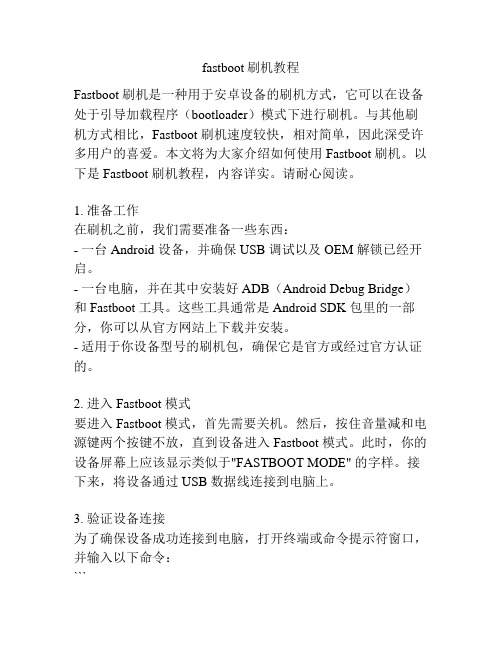
fastboot刷机教程Fastboot 刷机是一种用于安卓设备的刷机方式,它可以在设备处于引导加载程序(bootloader)模式下进行刷机。
与其他刷机方式相比,Fastboot 刷机速度较快,相对简单,因此深受许多用户的喜爱。
本文将为大家介绍如何使用 Fastboot 刷机。
以下是 Fastboot 刷机教程,内容详实。
请耐心阅读。
1. 准备工作在刷机之前,我们需要准备一些东西:- 一台 Android 设备,并确保 USB 调试以及 OEM 解锁已经开启。
- 一台电脑,并在其中安装好 ADB(Android Debug Bridge)和 Fastboot 工具。
这些工具通常是 Android SDK 包里的一部分,你可以从官方网站上下载并安装。
- 适用于你设备型号的刷机包,确保它是官方或经过官方认证的。
2. 进入 Fastboot 模式要进入 Fastboot 模式,首先需要关机。
然后,按住音量减和电源键两个按键不放,直到设备进入 Fastboot 模式。
此时,你的设备屏幕上应该显示类似于"FASTBOOT MODE" 的字样。
接下来,将设备通过 USB 数据线连接到电脑上。
3. 验证设备连接为了确保设备成功连接到电脑,打开终端或命令提示符窗口,并输入以下命令:```fastboot devices```如果设备成功连接,终端将显示设备的序列号。
4. 解锁设备的 Bootloader(可选)如果你的设备的 Bootloader 已经处于解锁状态,则可以跳过此步骤。
否则,你需要解锁设备的 Bootloader,这样才能继续刷机。
注意,这个过程将会清除设备上的所有数据,包括个人文件和设置,所以在解锁之前,请务必备份重要数据。
继续,请在终端或命令提示符窗口中输入以下命令:```fastboot oem unlock```然后,在设备上确认解锁操作。
完成解锁后,设备将自动重启,并返回到 Fastboot 模式。
Fastboot方式直刷Recovery

Fastboot⽅式直刷RecoveryFastboot ⽅式直刷Recovery +SPL 教程(⼀起搞定,也可以有选择的单独刷recovery 或者SPL ):1、⾸先,关机后,按⼩房⼦+挂机键进⼊recovery 模式,如果没有版本显⽰或者只有三个选项或者不是RA 1.6.2 的显⽰,那么需要刷recovery 为RA,便于刷机。
2、其次,关机后,按返回键+挂机键进⼊SPL 模式,⽩⾊屏幕,显⽰你的SPL 版本和fastboot usb 字样。
注意:是返回键+挂机键!!不是进⼊recovery ⽤的⼩房⼦+挂机键。
认真观察⾃⼰⼿机的SPL 版本号和SPL是否为S-OFF,如果为S-ON 则需要把SPL 刷成S-OFF,便于在recovery 模式⼀旦出现问题的时候可以在电脑上拯救你的recovery 。
3、如果你的recovery 不是RA 1.6.2⼜或者SPL 为S-ON,那么你需要刷recovery 和SPL,不要着急,按照操作⼀步步来,都可以轻松搞定。
4、下载 fastboot ⼯具包Fastboot⼯具包.rar (582.96 KB),直接将三个⽂件解压到电脑C 盘根⽬录。
5、将下载好的recovery 包(⽐如:recovery-RA-hero-v1.6.2.img)放到电脑C 盘根⽬录。
recovery-RA-hero-v1.6.2.part1.rar (1.86MB) recovery-RA-hero-v1.6.2.part2.rar (1.85 MB)(这⼀步⽹络上很多教程都说是放⼊sd卡根⽬录,⼤谬千⾥,以讹传讹,误⼈⼦弟啊。
写的⼈根本就没有亲⾝体验!这是胡说!你如果这样做了,悲惨到只能⾯对:error:cannot load recovery-RA-hero-v1.6.2.img 的命运。
)6、如果你需要刷SPL 为S-OFF,则下载SPL-unlocked_1.76.2007.zip 包,放⼊sd 卡根⽬录。
fastboot刷机教程详解

fastboot刷机教程详解Fastboot刷机是一种通过Fastboot模式在Android设备上安装固件和系统的方法。
它通常用于解锁设备的启动加载程序(Bootloader),刷写自定义的Recovery或系统镜像,以及修复或升级操作系统。
下面是一个详细的Fastboot刷机教程:步骤1:准备工作首先,确保你的电脑上已经安装了ADB和Fastboot驱动程序。
这些驱动程序通常可以在开发者官网上下载到。
同时,也要确保你的手机已经开启了USB调试模式,并且连接到电脑上。
步骤2:下载所需的固件或系统镜像在刷机之前,你需要下载所需的固件或系统镜像文件。
这些文件通常可以在制造商的官方网站上找到,或者在手机开发者社区中获取。
确保你下载了与你的手机型号和版本相匹配的文件。
步骤3:进入Fastboot模式关机后,按住手机上的音量减少键和电源键,并保持按住,直到手机进入Fastboot模式。
在Fastboot模式下,你将看到一个类似于命令行界面的屏幕。
步骤4:连接手机到电脑使用USB数据线将手机连接到电脑上。
确保你的电脑能够识别到手机。
在Windows上,你可以打开设备管理器来确认手机是否成功连接。
步骤5:解锁Bootloader(可选)如果你的手机的Bootloader还没有解锁,则需要执行此步骤。
输入以下命令解锁Bootloader:fastboot oem unlock警告:解锁Bootloader将会清除你手机上的所有数据,请务必提前备份重要文件。
步骤6:刷写Recovery镜像如果你希望刷写自定义的Recovery镜像,可以执行此步骤。
将Recovery镜像文件重命名为recovery.img,并将其放在电脑上ADB和Fastboot的安装目录下。
然后在命令行中输入以下命令刷写Recovery镜像:fastboot flash recovery recovery.img步骤7:刷写系统镜像如果你希望刷写系统镜像,可以执行此步骤。
小米fastboot刷机教程
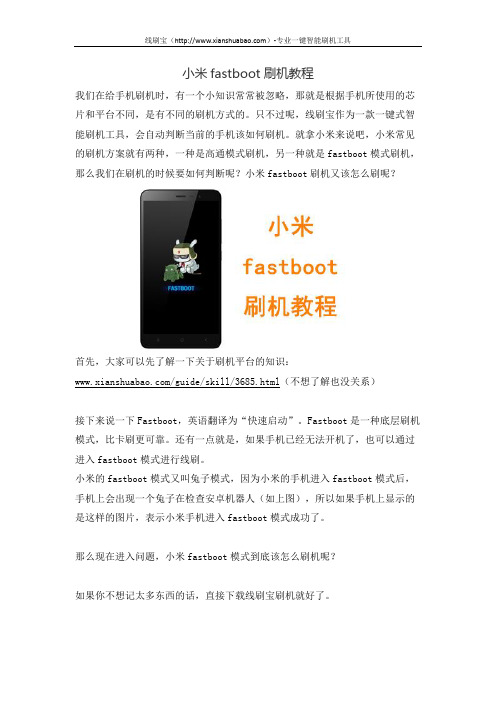
小米fastboot刷机教程我们在给手机刷机时,有一个小知识常常被忽略,那就是根据手机所使用的芯片和平台不同,是有不同的刷机方式的。
只不过呢,线刷宝作为一款一键式智能刷机工具,会自动判断当前的手机该如何刷机。
就拿小米来说吧,小米常见的刷机方案就有两种,一种是高通模式刷机,另一种就是fastboot模式刷机,那么我们在刷机的时候要如何判断呢?小米fastboot刷机又该怎么刷呢?首先,大家可以先了解一下关于刷机平台的知识:/guide/skill/3685.html(不想了解也没关系)接下来说一下Fastboot,英语翻译为“快速启动”。
Fastboot是一种底层刷机模式,比卡刷更可靠。
还有一点就是,如果手机已经无法开机了,也可以通过进入fastboot模式进行线刷。
小米的fastboot模式又叫兔子模式,因为小米的手机进入fastboot模式后,手机上会出现一个兔子在检查安卓机器人(如上图),所以如果手机上显示的是这样的图片,表示小米手机进入fastboot模式成功了。
那么现在进入问题,小米fastboot模式到底该怎么刷机呢?如果你不想记太多东西的话,直接下载线刷宝刷机就好了。
1:下载安装一键刷机救砖工具线刷宝。
下载地址:/ashx/downloadTransfer.ashx2:搜索下载刷机包。
安装后打开线刷宝,在上面搜索您想要刷机的小米手机刷机包,然后点击“一键刷机”,线刷就就会开始自动下载这个刷机包。
第三步:手机进入刷机模式。
下载完刷机包后,线刷宝会自动解包,解包完成,会自动安装小米手机的驱动,然后会在界面上提示接下来要进行的操作。
前面说过,小米的手机并不一定都是进入fastboot刷机,也有可能是进入高通模式刷机。
那怎么判断呢?很简单,如果线刷宝显示的是如下图一样的界面,那就是说明这款小米手机是需要进入fastboot刷机,然后看着右边的提示,操作手机进入fastboot刷机即可!第四步:线刷宝自动刷机。
安卓手机进入fastboot、recovery模式的两种方法
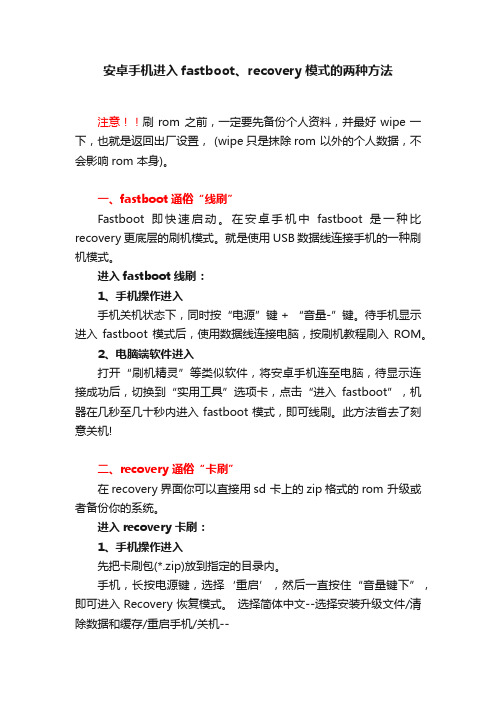
安卓手机进入fastboot、recovery模式的两种方法注意!!刷rom 之前,一定要先备份个人资料,并最好wipe一下,也就是返回出厂设置, (wipe只是抹除rom 以外的个人数据,不会影响rom 本身)。
一、fastboot通俗“线刷”Fastboot即快速启动。
在安卓手机中fastboot是一种比recovery更底层的刷机模式。
就是使用USB数据线连接手机的一种刷机模式。
进入fastboot线刷:1、手机操作进入手机关机状态下,同时按“电源”键 + “音量-”键。
待手机显示进入fastboot模式后,使用数据线连接电脑,按刷机教程刷入ROM。
2、电脑端软件进入打开“刷机精灵”等类似软件,将安卓手机连至电脑,待显示连接成功后,切换到“实用工具”选项卡,点击“进入fastboot”,机器在几秒至几十秒内进入fastboot模式,即可线刷。
此方法省去了刻意关机!二、recovery通俗“卡刷”在recovery界面你可以直接用sd 卡上的zip格式的rom 升级或者备份你的系统。
进入recovery卡刷:1、手机操作进入先把卡刷包(*.zip)放到指定的目录内。
手机,长按电源键,选择‘重启’,然后一直按住“音量键下”,即可进入Recovery恢复模式。
选择简体中文--选择安装升级文件/清除数据和缓存/重启手机/关机--手机关机状态下,同时按“电源”键 + “音量-”键。
待手机显示进入recovery模式后,使用音量键选择,电源键确定!几个重要选项(关键字)说明:1、Reboot system now—重启2、Wipe—清除3、apply update from external storage—从外部存储卡升级Flash zip from sdcard—从sd卡根目录的.zip ROM 刷机包刷机一般先2(wipe),然后3找到你放的ROM—电源键确定,刷完后进1重启完成刷机。
2、电脑端软件进入打开“刷机精灵”,将安卓手机连至电脑,待显示连接成功后,切换到“实用工具”选项卡,点击“进入recovery”,机器在几秒至几十秒内进入recovery模式,即可线刷。
fastboot 用法
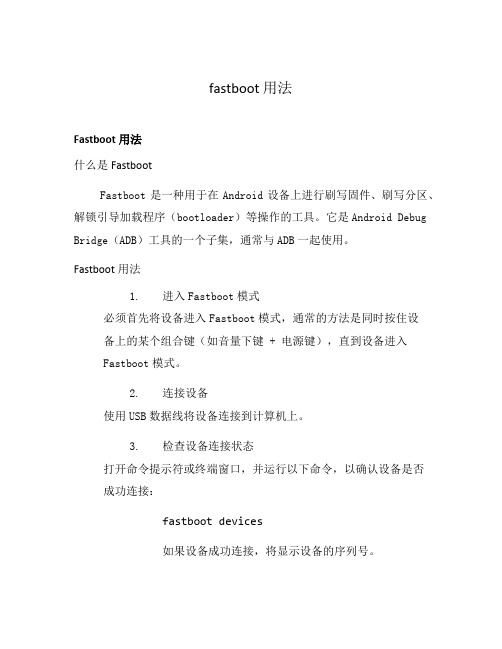
fastboot 用法Fastboot用法什么是FastbootFastboot是一种用于在Android设备上进行刷写固件、刷写分区、解锁引导加载程序(bootloader)等操作的工具。
它是Android Debug Bridge(ADB)工具的一个子集,通常与ADB一起使用。
Fastboot用法1.进入Fastboot模式必须首先将设备进入Fastboot模式,通常的方法是同时按住设备上的某个组合键(如音量下键 + 电源键),直到设备进入Fastboot模式。
2.连接设备使用USB数据线将设备连接到计算机上。
3.检查设备连接状态打开命令提示符或终端窗口,并运行以下命令,以确认设备是否成功连接:fastboot devices如果设备成功连接,将显示设备的序列号。
4.刷写固件使用以下命令刷写固件文件:fastboot flash <分区名称> <固件文件路径>例如,刷写引导加载程序:fastboot flash bootloader5.刷写分区使用以下命令刷写设备的特定分区:fastboot flash <分区名称> <分区文件路径>例如,刷写系统分区:fastboot flash system6.解锁引导加载程序在某些设备上,Fastboot工具可以用于解锁引导加载程序。
要解锁设备的引导加载程序,请先在设备上启用开发人员选项和OEM 解锁选项,然后运行以下命令:fastboot oem unlock7.锁定引导加载程序要将设备的引导加载程序重新锁定,请先启用开发人员选项和OEM解锁选项,然后运行以下命令:fastboot oem lock8.重启设备使用以下命令重启设备:fastboot reboot9.进入恢复模式使用以下命令进入设备的恢复模式:fastboot reboot recovery结论Fastboot是一种强大的工具,可用于在Android设备上进行固件刷写、分区刷写和引导加载程序解锁等操作。
Android手机另类刷机方法之Fastboot
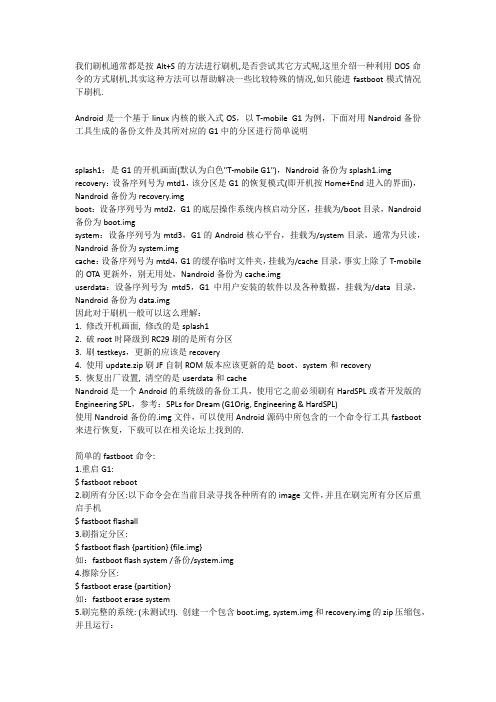
我们刷机通常都是按Alt+S的方法进行刷机,是否尝试其它方式呢,这里介绍一种利用DOS命令的方式刷机,其实这种方法可以帮助解决一些比较特殊的情况,如只能进fastboot模式情况下刷机.Android是一个基于linux内核的嵌入式OS,以T-mobile G1为例,下面对用Nandroid备份工具生成的备份文件及其所对应的G1中的分区进行简单说明splash1:是G1的开机画面(默认为白色"T-mobile G1"),Nandroid备份为splash1.img recovery:设备序列号为mtd1,该分区是G1的恢复模式(即开机按Home+End进入的界面),Nandroid备份为recovery.imgboot:设备序列号为mtd2,G1的底层操作系统内核启动分区,挂载为/boot目录,Nandroid备份为boot.imgsystem:设备序列号为mtd3,G1的Android核心平台,挂载为/system目录,通常为只读,Nandroid备份为system.imgcache:设备序列号为mtd4,G1的缓存临时文件夹,挂载为/cache目录,事实上除了T-mobile的OTA更新外,别无用处,Nandroid备份为cache.imguserdata:设备序列号为mtd5,G1中用户安装的软件以及各种数据,挂载为/data目录,Nandroid备份为data.img因此对于刷机一般可以这么理解:1. 修改开机画面, 修改的是splash12. 破root时降级到RC29刷的是所有分区3. 刷testkeys,更新的应该是recovery4. 使用update.zip刷JF自制ROM版本应该更新的是boot、system和recovery5. 恢复出厂设置, 清空的是userdata和cacheNandroid是一个Android的系统级的备份工具,使用它之前必须刷有HardSPL或者开发版的Engineering SPL,参考:SPLs for Dream (G1Orig, Engineering & HardSPL)使用Nandroid备份的.img文件,可以使用Android源码中所包含的一个命令行工具fastboot 来进行恢复,下载可以在相关论坛上找到的.简单的fastboot命令:1.重启G1:$ fastboot reboot2.刷所有分区:以下命令会在当前目录寻找各种所有的image文件,并且在刷完所有分区后重启手机$ fastboot flashall3.刷指定分区:$ fastboot flash {partition} {file.img}如:fastboot flash system /备份/system.img4.擦除分区:$ fastboot erase {partition}如:fastboot erase system5.刷完整的系统: (未测试!!). 创建一个包含boot.img, system.img和recovery.img的zip压缩包,并且运行:$ fastboot update {update.zip}6.刷自定义开机画面:(替代默认的白色"T-Mobile G1"画面):$ fasboot flash splash1 mysplash.rgb565注意开机画面文件需要一个特定格式,参考:Custom boot image *通常需要完全恢复的操作是:$ fastboot flash boot boot.img$ fastboot flash system system.img$ fastboot flash userdata data.img$ fastboot flash recovery recovery.img以下是完整的fastboot命令的使用说明:usage: fastboot [ <option> ] <command>commands:update <filename> reflash device from update.zipflashall "flash boot" + "flash system"flash <partition> [ <filename> ] write a file to a flash partition erase <partition> erase a flash partitiongetvar <variable> display a bootloader variableboot <kernel> [ <ramdisk> ] download and boot kernelflash:raw boot <kernel> [ <ramdisk> ] create bootimage and flash it devices list all connected devicesreboot reboot device normallyreboot-bootloader reboot device into bootloaderoptions:-w erase userdata and cache-s <serial number> specify device serial number-p <product> specify product name-c <cmdline> override kernel commandline-i <vendor id> specify a custom USB vendor id。
fastboot刷机方法菜鸟可用

fastboot刷机方法菜鸟可用小米3 联通3G版(2013062,有的还写联通电信通刷)刷机一、一般用Miflash直接刷就可以通过,如果用此工具刷机报错(80004005),并且已经在fastboot模式无法正常进入系统,或者一进系统就显示需要恢复出厂,且重复显示恢复出厂,那么可以考虑用第二种方法刷机,即fastboot刷机。
二、fastboot刷机1、小米官网或者东海下载小米3对应的线刷包,下载完毕后解压。
2、百度搜索fastboot工具包,下载,完毕后解压到D盘根目录。
4、打开解压好的fastboot工具包,将小米3线刷包中的images 文件夹中的所有文件复制到fastboot工具包文件夹中(其实可以不用全复制,选择需要的复制即可)。
在文件夹里空白处,按住shift键右击。
注意,一定要是这个文件夹的空白处,不要选中某个文件!切记!5、在弹出的选项中选择在此处打开命令窗口。
这是打开这个命令最简单有效的方法,很多新手到了这里都不会,直接点击fastboot.exe,结果画面一闪而过什么都没有,一定要注意!6、现在进入了fastboot命令。
7、同时按住音量-和开机键,手机进入fastboot模式。
8、首先检查手机是否和电脑已经连接了,在命令行里输入fastboot devices,按回车。
出现了一个串号就代表手机已经和电脑连接了!如果没有,请检查数据线和驱动是否完好!9、到了这一步就可以用fastboot命令来对手机进行管理了。
具体的fastboot命令请百度,这里只列出刷机命令:首先是删除手机原来的boot、system、userdata、recovery1)fastboot erase boot,回车,出现okay后输入下一行2)fastboot erase system,回车,出现okay后输入下一行3)fastboot erase userdata,回车,出现okay后输入下一行4)fastboot erase recovery,回车,出现okay后输入下一行好了,开始往手机里写系统了5)fastboot flash boot boot.img,回车,出现okay后输入下一行6)fastboot flash system system.img,回车,出现okay后输入下一行,注意,此项时间稍长一些,耐心等待,会出现两次okay。
使用fastboot命令刷机流程详解
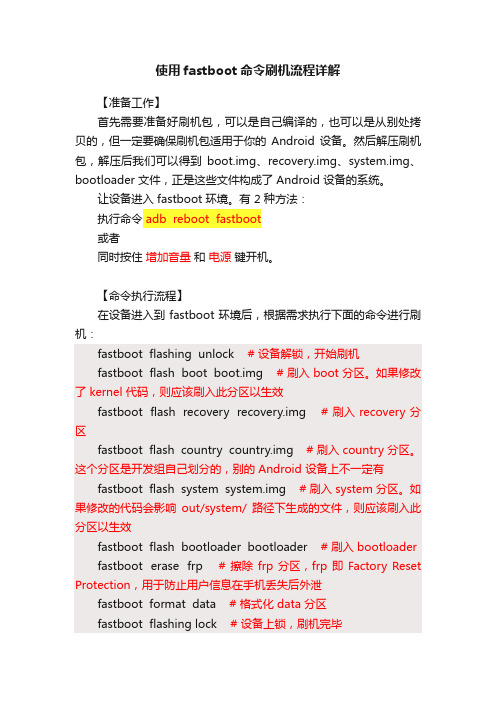
使用fastboot命令刷机流程详解【准备工作】首先需要准备好刷机包,可以是自己编译的,也可以是从别处拷贝的,但一定要确保刷机包适用于你的Android 设备。
然后解压刷机包,解压后我们可以得到boot.img、recovery.img、system.img、bootloader 文件,正是这些文件构成了 Android 设备的系统。
让设备进入 fastboot 环境。
有 2 种方法:执行命令 adb reboot fastboot或者同时按住增加音量和电源键开机。
【命令执行流程】在设备进入到 fastboot 环境后,根据需求执行下面的命令进行刷机:fastboot flashing unlock # 设备解锁,开始刷机fastboot flash boot boot.img # 刷入 boot 分区。
如果修改了 kernel 代码,则应该刷入此分区以生效fastboot flash recovery recovery.img # 刷入 recovery 分区fastboot flash country country.img # 刷入 country 分区。
这个分区是开发组自己划分的,别的 Android 设备上不一定有fastboot flash system system.img # 刷入 system 分区。
如果修改的代码会影响out/system/ 路径下生成的文件,则应该刷入此分区以生效fastboot flash bootloader bootloader # 刷入 bootloader fastboot erase frp # 擦除 frp 分区,frp 即 Factory Reset Protection,用于防止用户信息在手机丢失后外泄fastboot format data # 格式化 data 分区fastboot flashing lock # 设备上锁,刷机完毕fastboot continue # 自动重启设备转载: /Qidi_Huang/article/details/52818333。
Linux下使用Fastboot给手机刷ROM
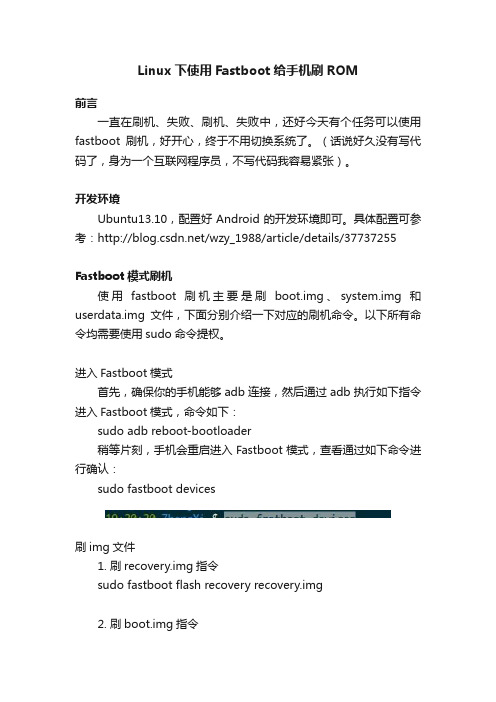
Linux下使用Fastboot给手机刷ROM前言一直在刷机、失败、刷机、失败中,还好今天有个任务可以使用fastboot刷机,好开心,终于不用切换系统了。
(话说好久没有写代码了,身为一个互联网程序员,不写代码我容易紧张)。
开发环境Ubuntu13.10,配置好Android的开发环境即可。
具体配置可参考:/wzy_1988/article/details/37737255Fastboot模式刷机使用fastboot刷机主要是刷boot.img、system.img和userdata.img文件,下面分别介绍一下对应的刷机命令。
以下所有命令均需要使用sudo命令提权。
进入Fastboot模式首先,确保你的手机能够adb连接,然后通过adb执行如下指令进入Fastboot模式,命令如下:sudo adb reboot-bootloader稍等片刻,手机会重启进入Fastboot模式,查看通过如下命令进行确认:sudo fastboot devices刷img文件1. 刷recovery.img指令sudo fastboot flash recovery recovery.img2. 刷boot.img指令sudo fastboot flash boot boot.img执行结果:sending 'boot' (8628 KB)...OKAY [ 0.483s]writing 'boot'...OKAY [ 0.734s]finished. total time: 1.225s3. 刷system.img指令sudo fastboot flash system system.img执行结果:erasing 'system'...OKAY [ 0.829s]sending 'system' (648865 KB)...OKAY [ 20.588s]writing 'system'...OKAY [ 44.143s]finished. total time: 65.585s4. 刷userdata.img指令sudo fastboot flash userdata userdata.img执行结果:erasing 'userdata'...OKAY [ 7.427s]sending 'userdata' (179803 KB)...OKAY [ 5.881s]writing 'userdata'...OKAY [ 11.874s]finished. total time: 25.182s5. 重启手机即可sudo fastboot reboot后记img文件没问题的话,刷完重启后就可以看到新的系统了,enjoy!。
小米手机fastboot模式怎么刷机

小米手机fastboot模式怎么刷机小米手机fastboot模式是一种进入刷机模式的方法,它可以帮助用户解决各种手机问题,包括系统崩溃、无法开机、无法进入系统等。
在这篇文档中,我们将详细介绍如何使用小米手机的fastboot模式进行刷机操作。
什么是fastboot模式?fastboot模式是Android系统的一种引导模式,通过该模式,用户可以与手机的引导程序进行通信,从而进行一系列低级别的操作,包括刷机、解锁引导程序、恢复系统等。
在fastboot模式下,用户可以使用电脑上的特定命令进行操作,而不是依赖手机上的图形界面。
这使得刷机过程更加灵活和可靠。
步骤一:准备工作在刷机之前,确保已经备份了手机上的重要数据,因为刷机过程会清除手机上的所有数据。
而且,确保你的电脑上已经安装了最新的小米手机驱动程序和ADB工具,因为这些工具在fastboot模式下进行刷机操作时是必需的。
步骤二:进入fastboot模式要进入小米手机的fastboot模式,需要按住手机上的特定组合键。
对于不同型号的小米手机,组合键可能会有所不同,以下是一些常见的组合键:1. 电源键 + 音量下键:适用于小米手机4、小米手机5等。
2. 电源键 + 音量上键:适用于小米手机6、小米手机8等。
3. 电源键 + 音量上键 + 音量下键:适用于小米手机9、小米手机10等。
按住正确的组合键之后,手机将进入fastboot模式并显示一个“fastboot”字样的界面。
步骤三:连接手机和电脑接下来,使用USB数据线将手机与电脑连接。
确保电脑能够识别到手机,在命令提示符或终端上使用以下命令验证手机的连接情况:```fastboot devices```如果命令的输出结果显示了手机的设备名称,说明手机和电脑已成功连接。
步骤四:刷机在进入fastboot模式的状态下,可以使用特定的fastboot命令来刷机。
以下是一些常用的fastboot命令:1. 刷入系统镜像文件:```fastboot flash system <system_img_file>```这个命令将指定的系统镜像文件刷入手机的系统分区。
高通fastboot刷机工具
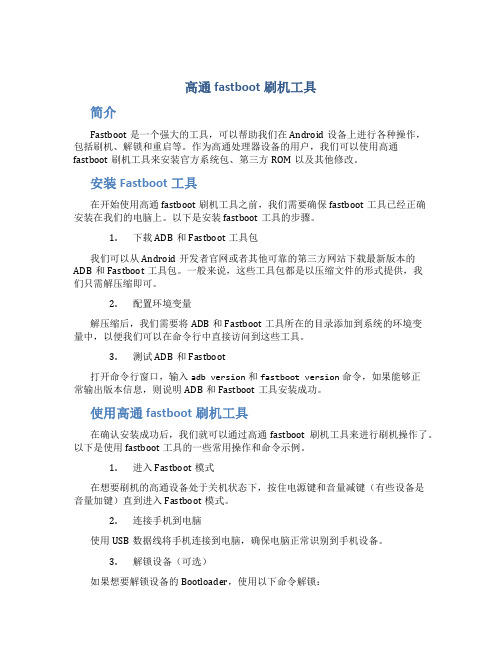
高通fastboot刷机工具简介Fastboot是一个强大的工具,可以帮助我们在Android设备上进行各种操作,包括刷机、解锁和重启等。
作为高通处理器设备的用户,我们可以使用高通fastboot刷机工具来安装官方系统包、第三方ROM以及其他修改。
安装Fastboot工具在开始使用高通fastboot刷机工具之前,我们需要确保fastboot工具已经正确安装在我们的电脑上。
以下是安装fastboot工具的步骤。
1.下载ADB和Fastboot工具包我们可以从Android开发者官网或者其他可靠的第三方网站下载最新版本的ADB和Fastboot工具包。
一般来说,这些工具包都是以压缩文件的形式提供,我们只需解压缩即可。
2.配置环境变量解压缩后,我们需要将ADB和Fastboot工具所在的目录添加到系统的环境变量中,以便我们可以在命令行中直接访问到这些工具。
3.测试ADB和Fastboot打开命令行窗口,输入adb version和fastboot version命令,如果能够正常输出版本信息,则说明ADB和Fastboot工具安装成功。
使用高通fastboot刷机工具在确认安装成功后,我们就可以通过高通fastboot刷机工具来进行刷机操作了。
以下是使用fastboot工具的一些常用操作和命令示例。
1.进入Fastboot模式在想要刷机的高通设备处于关机状态下,按住电源键和音量减键(有些设备是音量加键)直到进入Fastboot模式。
2.连接手机到电脑使用USB数据线将手机连接到电脑,确保电脑正常识别到手机设备。
3.解锁设备(可选)如果想要解锁设备的Bootloader,使用以下命令解锁:fastboot oem unlock请注意,解锁Bootloader将会删除设备上的所有数据,请提前备份。
4.刷入系统映像使用以下命令刷入系统映像:fastboot flash system system.img其中,system.img是你要刷入的系统映像文件的路径和文件名。
已进入fastboot怎么刷机教程
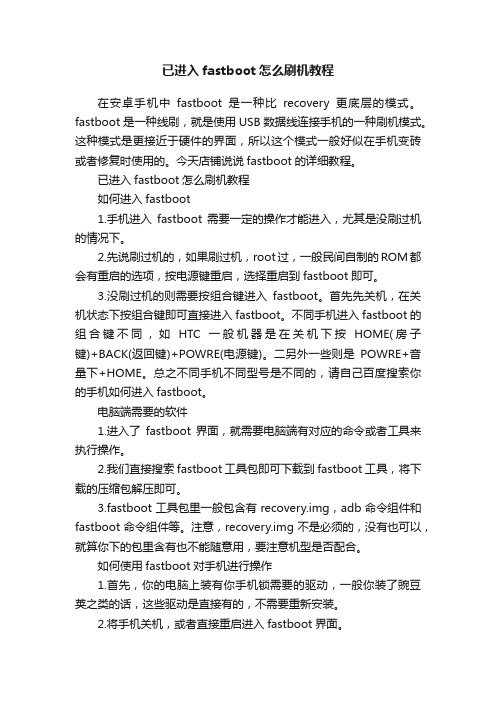
已进入fastboot怎么刷机教程在安卓手机中fastboot是一种比recovery更底层的模式。
fastboot是一种线刷,就是使用USB数据线连接手机的一种刷机模式。
这种模式是更接近于硬件的界面,所以这个模式一般好似在手机变砖或者修复时使用的。
今天店铺说说fastboot的详细教程。
已进入fastboot怎么刷机教程如何进入fastboot1.手机进入fastboot需要一定的操作才能进入,尤其是没刷过机的情况下。
2.先说刷过机的,如果刷过机,root过,一般民间自制的ROM都会有重启的选项,按电源键重启,选择重启到fastboot即可。
3.没刷过机的则需要按组合键进入fastboot。
首先先关机,在关机状态下按组合键即可直接进入fastboot。
不同手机进入fastboot的组合键不同,如HTC一般机器是在关机下按HOME(房子键)+BACK(返回键)+POWRE(电源键)。
二另外一些则是POWRE+音量下+HOME。
总之不同手机不同型号是不同的,请自己百度搜索你的手机如何进入fastboot。
电脑端需要的软件1.进入了fastboot界面,就需要电脑端有对应的命令或者工具来执行操作。
2.我们直接搜索fastboot工具包即可下载到fastboot工具,将下载的压缩包解压即可。
3.fastboot工具包里一般包含有recovery.img,adb命令组件和fastboot命令组件等。
注意,recovery.img不是必须的,没有也可以,就算你下的包里含有也不能随意用,要注意机型是否配合。
如何使用fastboot对手机进行操作1.首先,你的电脑上装有你手机锁需要的驱动,一般你装了豌豆荚之类的话,这些驱动是直接有的,不需要重新安装。
2.将手机关机,或者直接重启进入fastboot界面。
3.手机和电脑连接,然后打开fastboot文件夹4.在文件夹里空白处,按住shift键右击,如图。
注意,一定要是这个文件夹的空白处,不要选中某个文件!切记5.在弹出的选项中选择在此处打开命令窗口。
如何使用命令刷机ADB与FASTBOOT工具使用教程
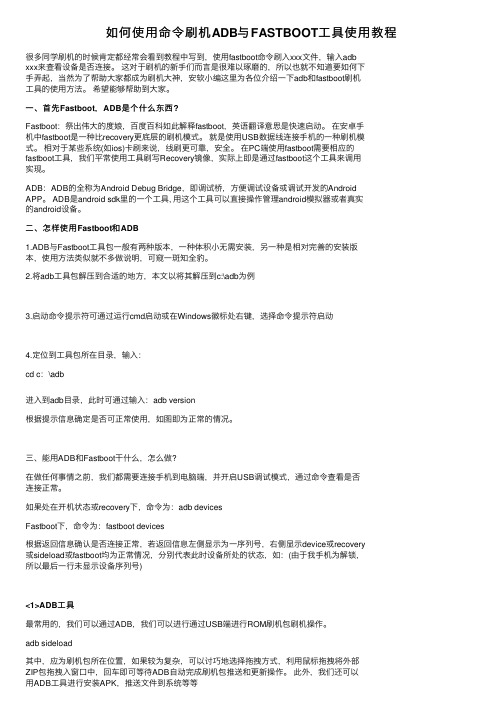
如何使⽤命令刷机ADB与FASTBOOT⼯具使⽤教程很多同学刷机的时候肯定都经常会看到教程中写到,使⽤fastboot命令刷⼊xxx⽂件,输⼊adbxxx来查看设备是否连接。
这对于刷机的新⼿们⽽⾔是很难以琢磨的,所以也就不知道要如何下⼿弄起,当然为了帮助⼤家都成为刷机⼤神,安软⼩编这⾥为各位介绍⼀下adb和fastboot刷机⼯具的使⽤⽅法。
希望能够帮助到⼤家。
⼀、⾸先Fastboot,ADB是个什么东西?Fastboot:祭出伟⼤的度娘,百度百科如此解释fastboot,英语翻译意思是快速启动。
在安卓⼿机中fastboot是⼀种⽐recovery更底层的刷机模式。
就是使⽤USB数据线连接⼿机的⼀种刷机模式。
相对于某些系统(如ios)卡刷来说,线刷更可靠,安全。
在PC端使⽤fastboot需要相应的fastboot⼯具,我们平常使⽤⼯具刷写Recovery镜像,实际上即是通过fastboot这个⼯具来调⽤实现。
ADB:ADB的全称为Android Debug Bridge,即调试桥,⽅便调试设备或调试开发的AndroidAPP。
ADB是android sdk⾥的⼀个⼯具, ⽤这个⼯具可以直接操作管理android模拟器或者真实的android设备。
⼆、怎样使⽤Fastboot和ADB1.ADB与Fastboot⼯具包⼀般有两种版本,⼀种体积⼩⽆需安装,另⼀种是相对完善的安装版本,使⽤⽅法类似就不多做说明,可窥⼀斑知全豹。
2.将adb⼯具包解压到合适的地⽅,本⽂以将其解压到c:\adb为例3.启动命令提⽰符可通过运⾏cmd启动或在Windows徽标处右键,选择命令提⽰符启动4.定位到⼯具包所在⽬录,输⼊:cd c:\adb进⼊到adb⽬录,此时可通过输⼊:adb version根据提⽰信息确定是否可正常使⽤,如图即为正常的情况。
三、能⽤ADB和Fastboot⼲什么,怎么做?在做任何事情之前,我们都需要连接⼿机到电脑端,并开启USB调试模式,通过命令查看是否连接正常。
fastboot刷机的一般方法
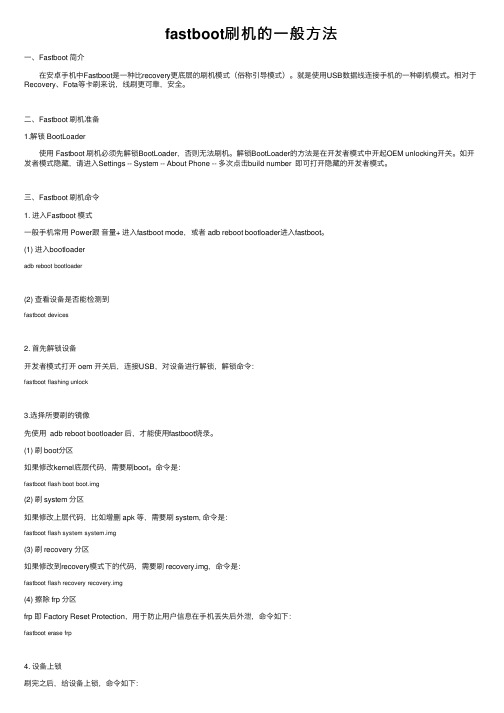
fastboot刷机的⼀般⽅法⼀、Fastboot 简介 在安卓⼿机中Fastboot是⼀种⽐recovery更底层的刷机模式(俗称引导模式)。
就是使⽤USB数据线连接⼿机的⼀种刷机模式。
相对于Recovery、Fota等卡刷来说,线刷更可靠,安全。
⼆、Fastboot 刷机准备1.解锁 BootLoader 使⽤ Fastboot 刷机必须先解锁BootLoader,否则⽆法刷机。
解锁BootLoader的⽅法是在开发者模式中开起OEM unlocking开关。
如开发者模式隐藏,请进⼊Settings -- System -- About Phone -- 多次点击build number 即可打开隐藏的开发者模式。
三、Fastboot 刷机命令1. 进⼊Fastboot 模式⼀般⼿机常⽤ Power跟⾳量+ 进⼊fastboot mode,或者 adb reboot bootloader进⼊fastboot。
(1) 进⼊bootloaderadb reboot bootloader(2) 查看设备是否能检测到fastboot devices2. ⾸先解锁设备开发者模式打开 oem 开关后,连接USB,对设备进⾏解锁,解锁命令:fastboot flashing unlock3.选择所要刷的镜像先使⽤ adb reboot bootloader 后,才能使⽤fastboot烧录。
(1) 刷 boot分区如果修改kernel底层代码,需要刷boot。
命令是:fastboot flash boot boot.img(2) 刷 system 分区如果修改上层代码,⽐如增删 apk 等,需要刷 system, 命令是:fastboot flash system system.img(3) 刷 recovery 分区如果修改到recovery模式下的代码,需要刷 recovery.img,命令是:fastboot flash recovery recovery.img(4) 擦除 frp 分区frp 即 Factory Reset Protection,⽤于防⽌⽤户信息在⼿机丢失后外泄,命令如下:fastboot erase frp4. 设备上锁刷完之后,给设备上锁,命令如下:fastboot flashing lock5. 退出Fastboot,重启⼿机退出 Fastboot重启⼿机命令如下:fastboot continue四、Fastboot --help翻译TODO五、remount⽂件系统>adb root>adb disable-verity>adb remount>adb reboot>adb remount然后就可以删除⽂件系统的⽂件了。
ADBFastboot刷机方法
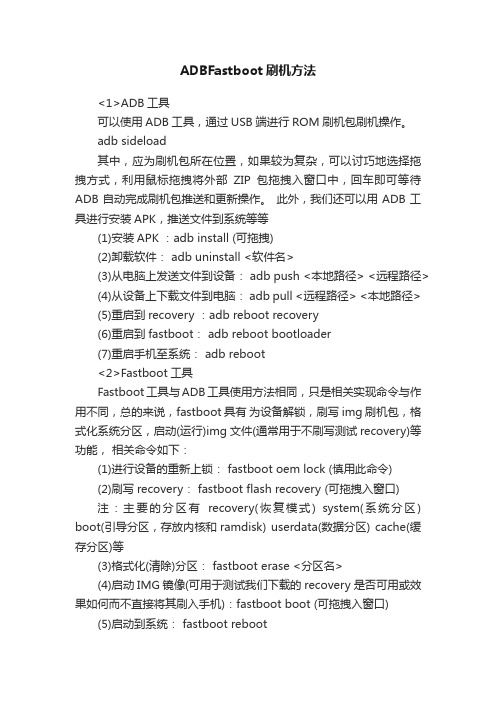
ADBFastboot刷机方法<1>ADB工具可以使用ADB工具,通过USB端进行ROM刷机包刷机操作。
adb sideload其中,应为刷机包所在位置,如果较为复杂,可以讨巧地选择拖拽方式,利用鼠标拖拽将外部ZIP包拖拽入窗口中,回车即可等待ADB自动完成刷机包推送和更新操作。
此外,我们还可以用ADB工具进行安装APK,推送文件到系统等等(1)安装APK :adb install (可拖拽)(2)卸载软件: adb uninstall <软件名>(3)从电脑上发送文件到设备: adb push <本地路径> <远程路径>(4)从设备上下载文件到电脑: adb pull <远程路径> <本地路径>(5)重启到recovery :adb reboot recovery(6)重启到fastboot: adb reboot bootloader(7)重启手机至系统: adb reboot<2>Fastboot工具Fastboot工具与ADB工具使用方法相同,只是相关实现命令与作用不同,总的来说,fastboot具有为设备解锁,刷写img刷机包,格式化系统分区,启动(运行)img文件(通常用于不刷写测试recovery)等功能,相关命令如下:(1)进行设备的重新上锁: fastboot oem lock (慎用此命令)(2)刷写recovery: fastboot flash recovery (可拖拽入窗口)注:主要的分区有recovery(恢复模式) system(系统分区) boot(引导分区,存放内核和ramdisk) userdata(数据分区) cache(缓存分区)等(3)格式化(清除)分区: fastboot erase <分区名>(4)启动IMG镜像(可用于测试我们下载的recovery是否可用或效果如何而不直接将其刷入手机):fastboot boot (可拖拽入窗口)(5)启动到系统: fastboot reboot。
- 1、下载文档前请自行甄别文档内容的完整性,平台不提供额外的编辑、内容补充、找答案等附加服务。
- 2、"仅部分预览"的文档,不可在线预览部分如存在完整性等问题,可反馈申请退款(可完整预览的文档不适用该条件!)。
- 3、如文档侵犯您的权益,请联系客服反馈,我们会尽快为您处理(人工客服工作时间:9:00-18:30)。
下面上教程。
先解压工具包。
解压这个文件(刷机须知一定要看)。
里面应包含这几个文件。
然后双击这个。
自定义命令双击这个(刷机命令在刷机须知中,高手建议用这个)。
然后去MIUI官网下载刷机包下载线包。
下载地址:
下载驱动包并安装(主要针对XP系统win7/win8下不要下载驱动Windows会自动下载安装,驱动包下载地址在刷机须知中)。
下面开始安装。
解压驱动包(为了方便好找,建议解压到桌面)。
解压完成后将你的设备连接电脑,会弹出一个找到新硬件的提示框。
这个选择从列表或指定位置安装,然后下一步。
将驱动目录指向刚才解压的文件夹。
选择完成后会进入这个界面,然后选自下一步。
然后会自动开始安装,请等待安装完成。
安装完成你应该看到这个界面。
左击我的电脑》》》设备管理器
然后检查是否还有未安装的驱动程序(带黄色感叹号的表示未成功安装)。
这种情况左击》》更新驱动程序软件。
这个安装步骤同上。
当然如果你觉得麻烦,也可以下载小米手机助手,360手机助手等软件自动安装手机驱动。
下面将解压下载的.tgz文件。
里面应包含这连个文件。
打开images文件夹,并解压这几个文件到工具同级目录(不想刷的文件请不要解压,详见刷机须知)。
按住Ctrl+鼠标右键选择文件然后解压到工具同级目录。
然后工具目录应该会变成这样(检查是否有不想刷的文件,如果有,直接删除)。
开始刷机
双击一键刷机.bat。
双击一键刷机.bat后会出现这个对话框(按任意键继续)。
在设备管理器里查看是否有这两个设备。
之后会出现这个界面,注意如果出现这个说明没有在正常开机状态连接设备或没有打开USB调试(已进入fastboot直接按任意键直接跳过)。
连接成功会出现这个界面并重启至Fastboot模式,然后按任意键继续。
然后你的设备就会变成这个样子。
设备管理器会变成这个样子。
之后的界面会变成这个样子。
如果你的界面变成这个样子,说明没连接好,请进入fastboot模式并重新连接。
然后按任意键继续。
之后会开始刷机,如果看到这样的提示说明没有找到文件,即工具同目录下没有img刷机文件也就是说你不想刷这个分区这个工具就会出现这个提示。
不用管直接跳过。
正在刷入时会出现这个提示,此时千万不要断开你的设备。
完成后会出现这个界面(根据文件的大小,实际时间可能不同。
请耐心等待),按任意键重新启动进入新系统。
之后会看到这个界面,按任意键关闭这个程序。
自定义刷机(用命令刷机).exe
这个的教程就不在这里介绍了,懂刷机的高手应该都会用。
工具下载地址:/v1/MI_55950AFBBEDCB/T1p4D_BjbT1RCmoZrK.zip。
